怎样用u盘安装系统
1、要求U盘大于或等于8g。
电脑安装U盘制作工具
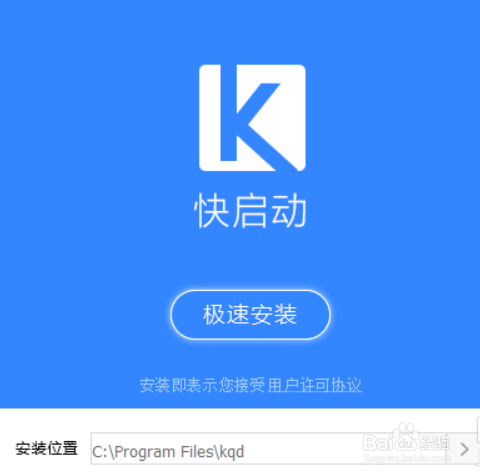
2、先插上U盘,打开U盘制作工具。一切默认,下一步(U盘无需格式化。工具自动格式化。)

3、写入U盘数据。等待一会
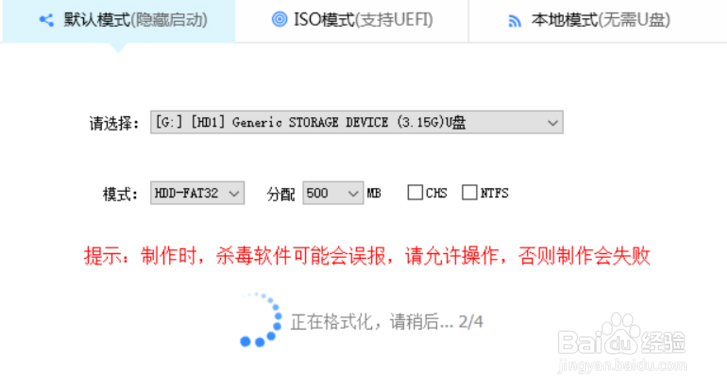
4、确定下。U盘就制作完成了。系统盘放在gho文件夹里(我的系统盘存在电脑e盘里面。只要不格式化。什么时候都能用)


1、一切就绪后重启电脑

2、进入bios页面。选择Boot Manager

3、把EFI USB Device (Gener ic STORAGE DEVICE)他放到第一位并保存。重启

4、pe系统启动中。我这个是在线版本安装的。下载版本进度条有所不同。

5、进入桌面,稍等一会跳出来意见安装工具
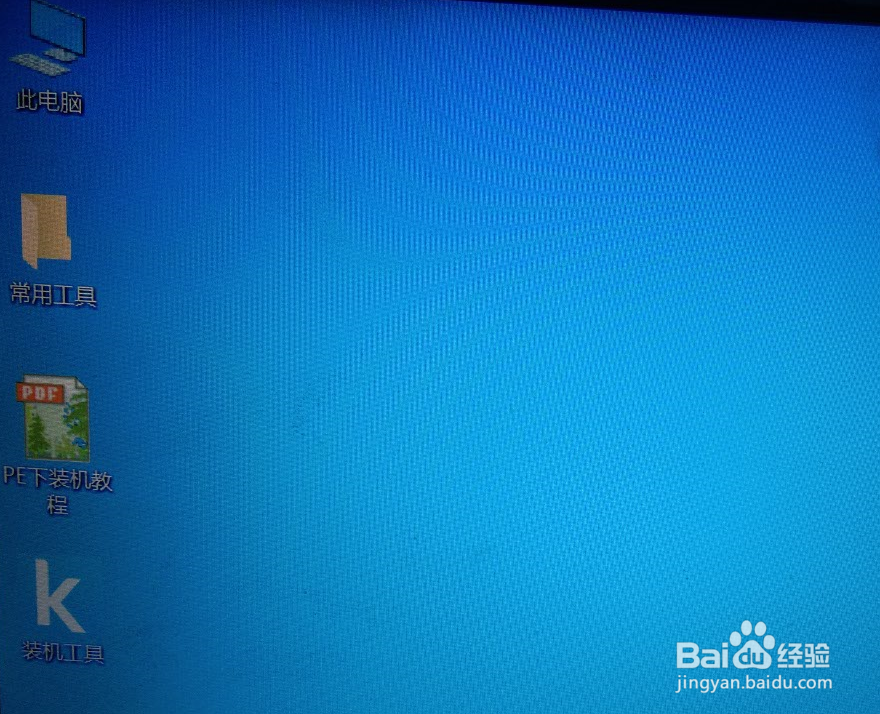
6、一键安装是安装U盘--gho文件夹这个里面的系统。浏览镜像可以安装电脑盘里面的系统
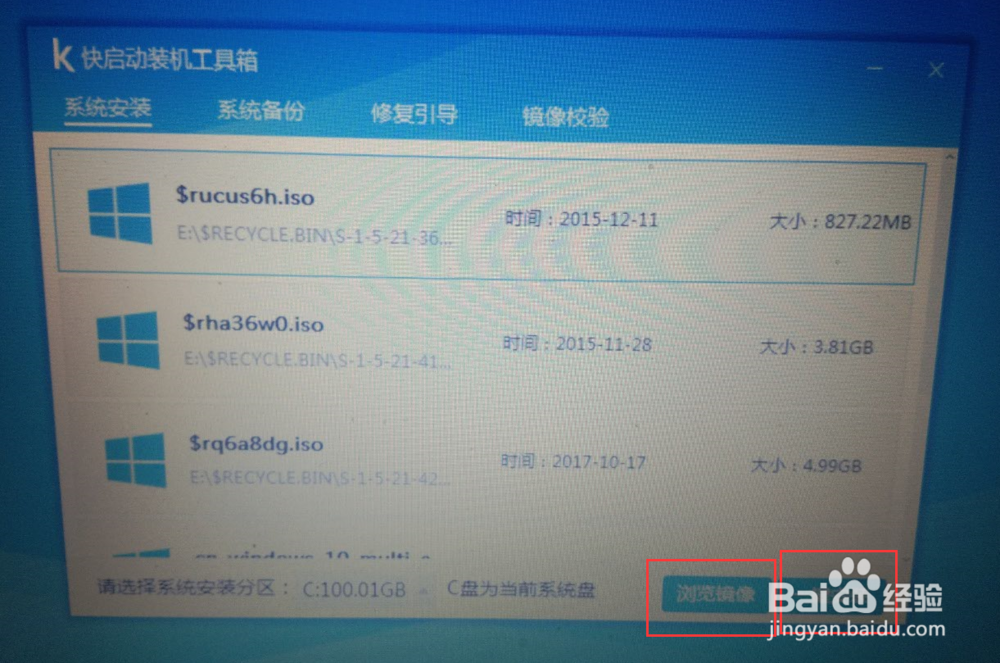
7、我选择的电脑里面的。

8、等待100%完成,在重启黑屏的那刻拔掉U盘。系统就自动安装。等待15--30分钟。系统就做好了(在线安装版本不拔掉U盘不会安装一同,重启后还启动pe页面)

声明:本网站引用、摘录或转载内容仅供网站访问者交流或参考,不代表本站立场,如存在版权或非法内容,请联系站长删除,联系邮箱:site.kefu@qq.com。
阅读量:88
阅读量:133
阅读量:100
阅读量:178
阅读量:190